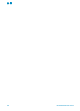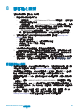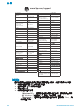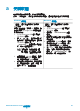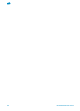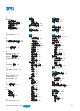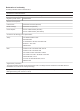HP Photosmart 370 series User Guide
a
安裝軟體
此印表機隨附可選的軟體,您可以安裝在電腦上。
依照「《安裝指南》」中的指示安裝印表機硬體後,請遵循本節的指示來安裝軟體。
Windows 使用者
Macintosh 使用者
「重要:」請勿在出現提示之前連接
USB 纜線。
選擇「典型安裝」來安裝 HP 軟體時,就
會自動安裝 HP Image Zone 軟體和全部
的印表機功能。
1
將 HP Photosmart CD 插入電腦的
CD-ROM 光碟機。
2
按一下「下一步」,並依照螢幕上的
指示進行。如果未出現指示,請找到
CD-ROM 光碟機上的
「setup.exe」,並連按兩下這個程
式。等幾分鐘讓檔案載入。
附註 如果出現「找到新硬體」畫
面,請按一下「取消」,拔下
USB 纜線,並重新開始安裝。
3
出現提示時,將 USB 纜線的一端接
到印表機背後的 USB 連接埠,再將
另一端接到電腦的 USB 連接埠。
4
依照螢幕上的指示進行,直到安裝完
成,電腦重新啟動。出現「恭禧」頁
面時,按一下「列印展示頁」。
「重要:」請勿在出現提示之前連接
USB 纜線。
1
將 HP Photosmart CD 插入電腦的
CD-ROM 光碟機。
2
連按兩下 「HP Photosmart 光碟」
圖示。
3
連按兩下 「HP Photosmart 安裝」
圖示。依照電腦螢幕上的指示安裝印
表機軟體。
4
出現提示時,將 USB 纜線的一端接
到印表機背後的 USB 連接埠,再將
另一端接到電腦的 USB 連接埠。
5
在「Print」(列印) 對話方塊中選擇印
表機。如果清單內未顯示該印表機,
請按一下 「Edit Printer List」 (編
輯印表機清單) 以新增印表機。
HP Photosmart 370 series 使用者手冊
53